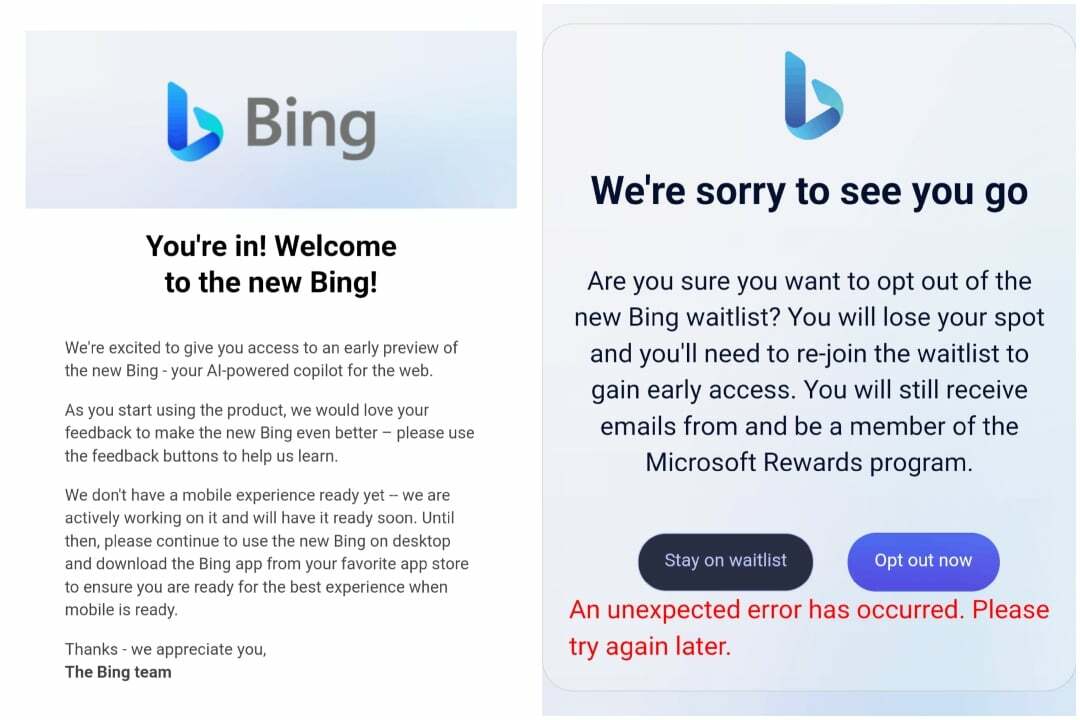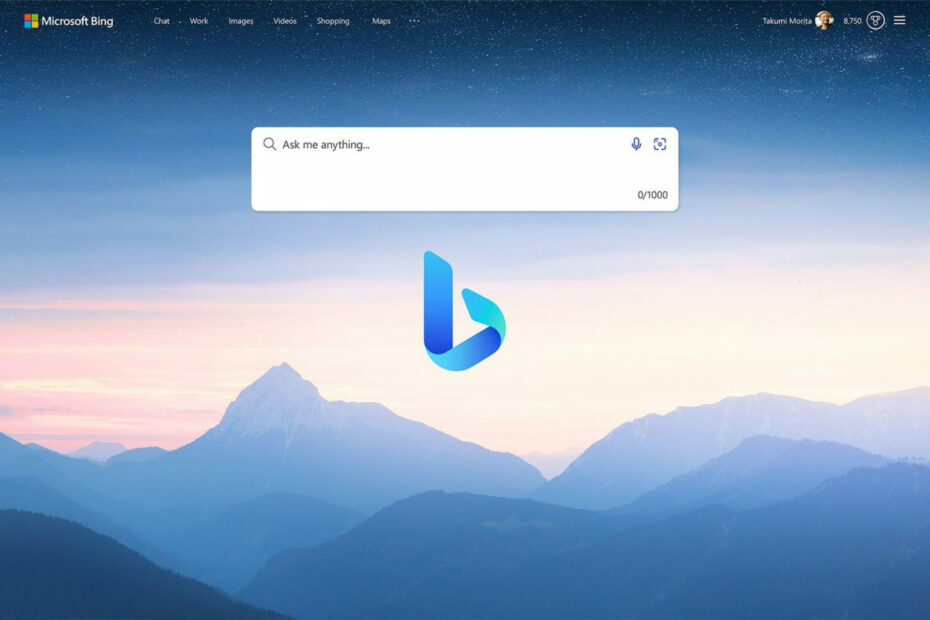Questo software manterrà i tuoi driver attivi e funzionanti, proteggendoti così da errori comuni del computer e guasti hardware. Controlla subito tutti i tuoi driver in 3 semplici passaggi:
- Scarica DriverFix (file di download verificato).
- Clic Inizia scansione per trovare tutti i driver problematici.
- Clic Aggiorna driver per ottenere nuove versioni ed evitare malfunzionamenti del sistema.
- DriverFix è stato scaricato da 0 lettori questo mese.
Non molto tempo fa, ti abbiamo informato che avremmo iniziato a vedere Annunci Bing all'interno di Windows 10, la ricerca intelligente di Windows 8.1 funzione. Questo potrebbe spiegare uno dei motivi per cui gli utenti stanno cercando di disinstallare Windows 10, 8.1 e tornare a Windows 8. Se la fastidiosa pubblicità di Bing è l'unica cosa che ti dà fastidio con Windows 10, Windows 8.1, allora forse hai solo bisogno di imparare come bloccare la visualizzazione degli annunci una volta per tutte.
Io, per esempio, non sono un grande fan di questi annunci, in realtà li odio abbastanza. Il loro posizionamento è ridicolo e sicuramente non arricchisce la mia esperienza nell'uso di Windows 8. Ma siamo fortunati, perché con pochi semplici passaggi, possiamo facilmente spegni il Annunci Bing che Microsoft renderà permanente nella versione stabile di Windows 8.1, Windows 10.
Come disattivare gli annunci Bing in Windows 10
Prima di tutto, potrei dire che se non vivi in un paese di lingua inglese, la maggior parte degli annunci sono semplicemente inutili e totalmente irrilevanti. A cosa mi può servire un annuncio BestBuy se vivo in Europa? Non sto dicendo che i servizi pubblicitari di Google siano molto accurati, ma finora, nella mia esperienza personale, la pertinenza degli annunci Bing è quasi inesistente.
Pertanto, segui questi semplici passaggi per disabilitare gli annunci Bing in Windows 10, Windows 8.1, anche prima raggiunge la sua versione finale o, a seconda di quando stai leggendo questo, potrebbe essere già stato lanciato.
- Apri il Fascino delle impostazioni: se non conosci ancora Windows 8 o 8.1, puoi farlo spostando il puntatore del mouse (o il dito) nell'angolo attivo in alto a destra; oppure, se ami i tasti di scelta rapida, premi il logo di Windows e io
- Da lì, seguendo questo percorso Modifica le impostazioni del PC (in fondo alla barra) -> Ricerca e app -> Usa Bing per cercare online -> Seleziona spento
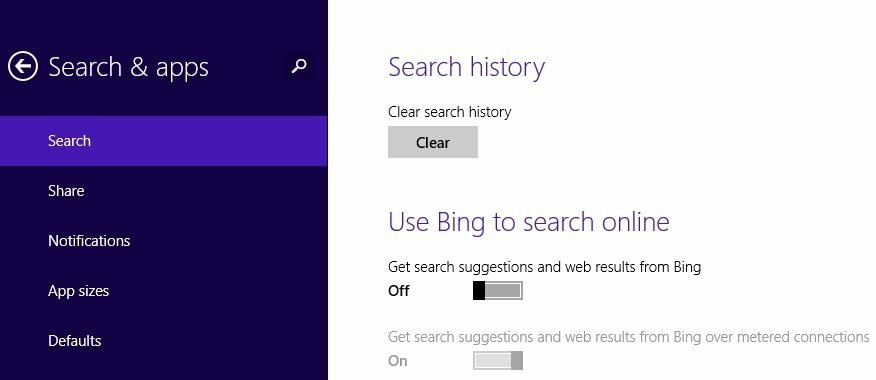
Tuttavia, a seconda della versione build di Windows 10, Windows 8.1 che potresti utilizzare, questo potrebbe non funzionare sempre, quindi puoi anche provare digitando direttamente nell'accesso alla ricerca - "ricerca e app" e da lì seguire quanto sopra linea.
Installa un adblocker
Un'altra soluzione rapida per limitare o bloccare gli annunci durante la navigazione è scaricare e installare un adblocker. Sono disponibili varie estensioni di blocco degli annunci per tutti i principali browser in circolazione. Ad esempio, se utilizzi Google Chrome, puoi andare su Il negozio online di Chrome e installa l'estensione per il blocco degli annunci più adatta alle tue esigenze. Se Microsoft Edge è il tuo browser preferito, puoi installare il Blocco pubblicità AdGuard.
Resta sintonizzato su WindowsReport e sottoscrivi poiché avremo più suggerimenti, app e notizie relative a Windows 10,8 e Microsoft da condividere con te!
STORIE CORRELATE DA VERIFICARE:
- L'aggiornamento di Privacy Badger blocca il monitoraggio dei link di Facebook
- Opera ora ti consente di bloccare gli annunci più velocemente e di selezionare più schede
- L'app Windows 10 Mail mostra fastidiosi annunci per Office 365